应用备份与恢复
您可以通过应用备份为企业项目中的云服务器创建备份,当应用出现故障时,利用备份数据恢复云服务器业务数据,最大限度保障用户数据的安全性和正确性,确保业务安全。
本章节指导您完成以下操作:
应用恢复
应用恢复有以下两种方式:
- 创建任务:通过创建“应用恢复”任务恢复应用数据。
- 直接恢复:通过备份列表操作列的“恢复”按钮直接恢复应用数据。
创建任务
- 单击页面右上方的“企业 > 项目管理”。
分辨率低的情况下单击页面右上方的“更多 > 企业 > 项目管理”。
图2 项目管理
- 在左侧导航栏单击“应用管理 ”,系统跳转至“应用列表”页面。
- 在左侧导航栏选择“应用管理 > 运维管理”。
系统默认显示“任务”页签及任务列表。
- 在任务列表上方单击“创建任务”。
系统进入“创建任务”页面。按照表2所示配置任务信息。
- 单击“立即创建”。
系统进入云服务器备份“恢复数据”页面。
- 单击“确定”。
完成备份恢复,页面出现提示:应用恢复任务创建成功。
您也可以返回运维管理的任务列表进行查看,当状态为成功时,表示该应用恢复成功。
直接恢复
- 单击页面右上方的“企业 > 项目管理”。
分辨率低的情况下单击页面右上方的“更多 > 企业 > 项目管理”。
图3 项目管理
- 在左侧导航栏单击“应用管理 ”,系统跳转至“应用列表”页面。
- 在左侧导航栏选择“应用管理 > 运维管理”。
系统默认显示“任务”页签及任务列表。
- 选择“备份”页签。
页面展示备份列表,您可以在列表右上方对备份按照时间、状态、备份名称对备份进行筛选。
- 选择需要恢复的备份,单击操作列“恢复”。
系统显示“应用恢复”弹框。
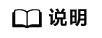
只有可用状态的备份支持恢复操作。
- 输入“任务名称”并确认该备份所属企业项目、应用、云服务器和备份信息。
任务名称不能为空,只能由中文英文字母、数字、中划线和下划线组成。
- 单击“确定”。
系统跳转至“云服务器备份”页面,并出现“恢复数据”确认弹框。
- 对服务器信息进行确认后,单击“确定”。
页面出现提示:应用恢复任务创建成功。
您也可以返回运维管理的任务列表进行查看,当状态为成功时,表示该应用恢复成功。
查看应用备份
- 单击页面右上方的“企业 > 项目管理”。
分辨率低的情况下单击页面右上方的“更多 > 企业 > 项目管理”。
图4 项目管理
- 在左侧导航栏单击“应用管理 ”,系统跳转至“应用列表”页面。
- 在左侧导航栏选择“应用管理 > 运维管理”。
系统默认显示“任务”页签及任务列表。
- 选择“备份”页签。
页面展示备份列表,您可以查看备份的状态、所属应用、应用所在企业项目、创建时间。
删除备份
当某些备份不再使用时,可参考以下操作步骤进行删除。
只有可用和错误状态的备份支持删除操作。
- 单击页面右上方的“企业 > 项目管理”。
分辨率低的情况下单击页面右上方的“更多 > 企业 > 项目管理”。
图5 项目管理
- 在左侧导航栏单击“应用管理 ”,系统跳转至“应用列表”页面。
- 在左侧导航栏选择“应用管理 > 运维管理”。
系统默认显示“任务”页签及任务列表。
- 选择“备份”页签。
页面展示备份列表,您可以在列表右上方对备份按照时间、状态、备份名称对备份进行筛选。
- 选择需要删除的备份,单击操作列“删除”。
系统跳转至“云服务器备份”页面。
- 在待删除的备份右侧操作列“更多”中单击“删除”。
系统显示“删除备份”页面。
- 单击“确定”。
完成备份删除操作。
您可以返回运维管理的备份列表进行查看,当备份列表不再展示该备份时,表示该备份已删除。










